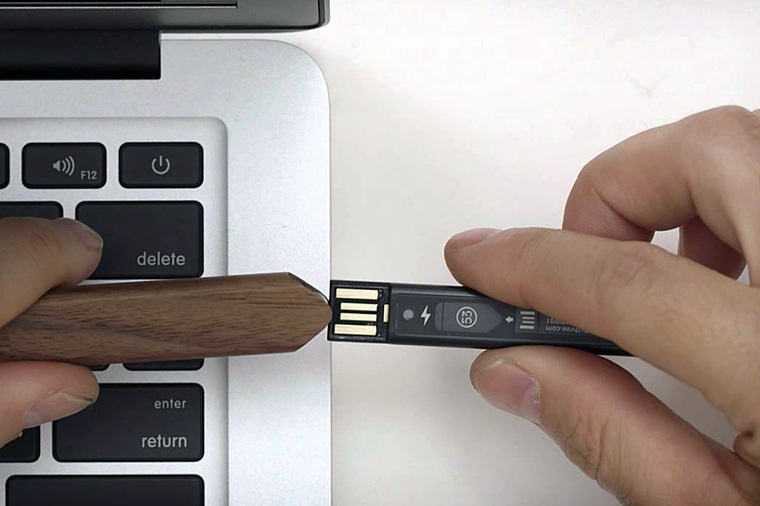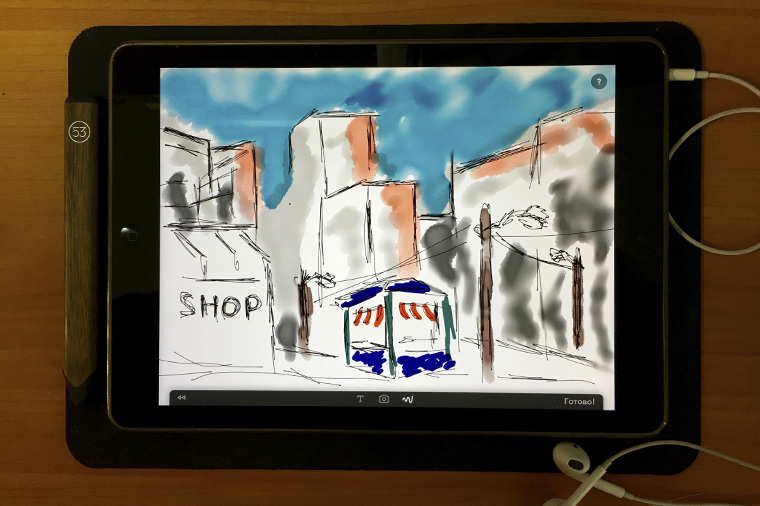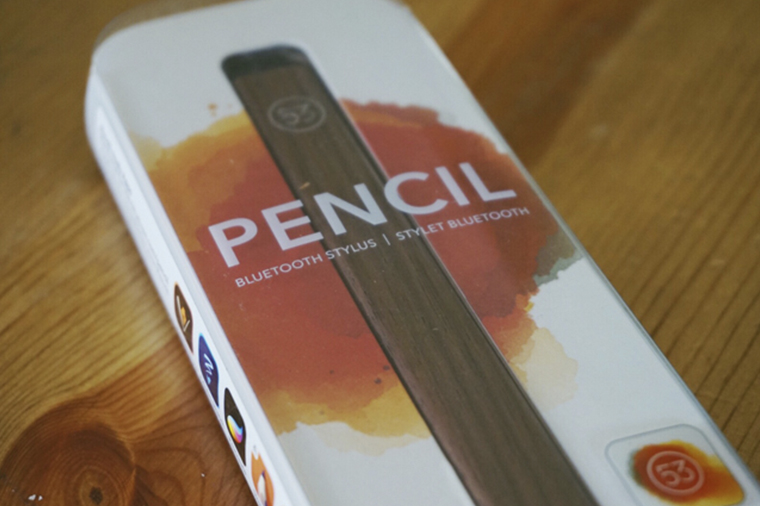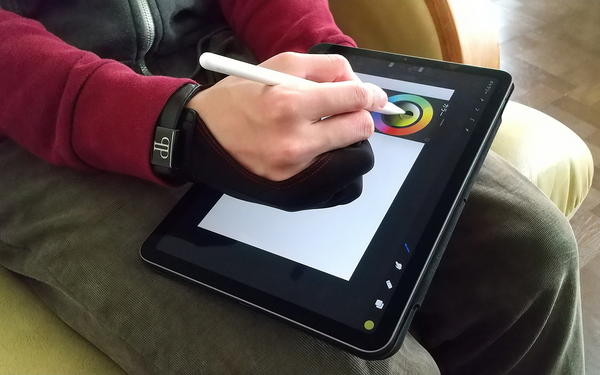palm rejection что это
Может, ну его, этот Apple Pencil?
Обзор необычного стилуса Pencil53.
Вот уже несколько месяцев я пользуюсь первым и единственным материальным продуктом компании FiftyThree. Это Bluetooth стилус, который был разработан специально для работы с приложением Paper для iPad. Среди множества подобных инструментов, Pencil 53 вполне может считаться лучшим, и даже Apple Pencil слегка блекнет на его фоне. Разберемся, почему.
Внешний вид
Корпус стилуса существует в двух вариантах: гладкий графитовый и текстурированный деревянный, из темной породы ореха. Оба варианта выглядят стильно, но я выбрал себе второй вариант. Есть что-то ностальгическое в этом исполнении, как будто берешь в руку обыкновенный карандаш, и сразу хочется начинать рисовать.
Форма стилуса не совсем обычная; держишь в руке не круглый цилиндр а прямоугольный брусок, наподобие технических карандашей. Сперва из-за широкой и плоской формы было непривычно пользоваться устройством, но буквально через несколько сессий рука адаптируется к необычной форме и никаких неудобств не возникает, Pencil 53 лежит в пальцах как влитой.
По тактильным ощущениям деревянная версия Pencil 53 немного удобнее, чем графитовая. При долгом рисовании деревянный стилус не скользит в руке, тогда как графитовый вариант более гладкий и его приходится периодически перехватывать, потому что пальцы понемногу соскальзывают. Это слегка раздражает, но не критично.
Как и приложение Paper, стилус Pencil 53 не имеет каких либо ярко выраженных видимых элементов управления или отдельных кнопочек и индикаторов. Во время рисования простые операции, такие как стереть нарисованное или растушевать штрихи выполняются без использования каких либо кнопок или инструментов приложения – все в ваших руках. Достаточно перевернуть стилус, у которого на торце имеется аналог ластика у обычных карандашей.
Таким образом удобно стирать нарисованные линии, будто пользуешься обыкновенной “стиралкой”, а растушевка делается пальцем, причем учитывается интенсивность движения пальца по экрану планшета для разных степеней размытия рисунка.
Интересно реализована функция зарядки стилуса – нужно вытащить его электронную начинку из деревянного “пенала”, потянув за наконечник устройства. Проделав эту операцию, на торце извлеченного пластикового кожуха, скрывающего электронику, можно обнаружить USB разъем и один единственный индикатор. Этим разъемом нужно воткнуть стилус в USB порт на компьютере для зарядки. В процессе зарядки индикатор горит красным цветом, а когда устройство полностью зарядится индикатор поменяет цвет на синий.
Полная зарядка занимает примерно 90 минут времени и ее хватает на месяц, как минимум. За 2 месяца я заряжал Pencil 53 всего 1 раз. Это при условии использования устройства один-два часа в день. По мне, так весьма впечатляющий результат.
Использование
На дворе XXI век, и многие умные стилусы распознают степень нажатия на поверхность экрана планшета для различных типов штрихов. Увы, Pencil 53 лишен такой функции, что поначалу показалось мне странным. Все таки и цена не самая дешевая и продукт позиционируется, как достаточно “передовой“.
Однако, со временем я понял, в чем дело: вместо распознавания силы нажатия разработчики “писяттретьего карандаша” реализовали другую хитрую штуку. В процессе рисования стилус распознает угол наклона устройства по отношению к поверхности экрана планшета. Это позволяет регулировать толщину линий и добиваться удивительных результатов. Вместо тысячи слов, просто нужно посмотреть это виде с демонстрацией функции “Surface Pressure”:
Резиновый наконечник, внутри которого находится позолоченный стержень, не самый долговечный. Резина очень мягкая и тонкая. Предполагаю, что в зависимости от интенсивности трения об экран резина протрется где-то через год – полтора. К счастью, в упаковке к каждому Pencil 53 предусмотрительно вложен запасной комплект обоих резиновых наконечников, похвальная предусмотрительность.
Основная “фишка” Pencil 53 заключается в процессе спаривания с планшетом. Не нужно включать стилус или где то искать кнопку, нажимать ее и отсчитывать про себя пять-десять секунд. В приложении Paper есть специальная зона, которой нужно коснуться кончиком стилуса и все. Через пару секунд приложение уведомит, что стилус подключен. Ну и, разумеется, для успешного соединения на iPad должен быть включен Bluetooth. Еще раз: запустил приложение Paper, прикоснулся стилусом к специальному кружочку в приложении и все, можно начинать творить. Это очень просто и удобно.
Во время рисования руку можно смело класть на экран планшета, а не держать на весу. Функция “Palm Rejection” работает отлично, а если в настройках iPad отключить функцию “Управление жестами”, то вероятность сбоя в работе стилуса из-за случайных прикосновений руки к экрану стремится к нулю.
Скажу честно, Paper не самая лучшая программа для рисования. Скорее, это эдакий гибрид записной книжки и скетч-бука. В App Store есть гораздо более продвинутые “рисовалки”, и с ними тоже хочется использовать Pencil 53, с таким же удобством, как и в “родной” программе Paper.
Разработчики предусмотрели это естественное желание и выпустили SDК, позволяющее интегрировать поддержку стилуса в другие программы для рисования. Список совместимых приложений достаточно большой и постоянно растет. Особенно хочу отметить возможность использования Pencil 53 с программами Adobe Illustrator Draw, Adobe Photoshop Sketch, Procreate и Astropad Graphics Tablet.
Компания FiftyThree выпустила стилус, который может конкурировать по удобству использования с Apple Pencil. Месяц без подзарядки, деревянный корпус, легкость сопряжения и безграничные возможности для создания графических шедевров – это все Pencil 53. Я – криворукий горе-художник, и то почувствовал желание учиться и развиваться в этом исскустве после того, как несколько месяцев упражнялся с этим стилусом.
Это устройство подойдет цифровым художникам, деловым людям, которые смогут создавать слайды для презентации прямо по дороге на работу или в командировке и просто всем, кто хочет научиться круто рисовать. Ведь Pencil 53 – всего лишь инструмент, который в талантливых руках может изрядно помочь творцу увековечить свои идеи и видения окружающего мира. Всем шедевров, друзья!
Если кто-то увлекается рисованием, прикладывайте ваше творчество в комменты. На youtube много разных видео, где безымянные герои с помощью планшета и стилуса (или даже пальца) создают изумительные картины. Приятно будет знать, что подобные таланты есть и среди наших читателей.
Разбудить в себе художника вместе с Pencil53
Микк Сид
Обзор стилусов Penoval Pencil Palm Rejection X1 и Penoval Pencil А2 — лучший аналог Apple Pencil
Стилус — это настоящая необходимость, если вы являетесь пользователем iPad и хотите на все 100% использовать его возможности. Недавно открыли для себя парочку новых стилусов от Penoval. Их обзор очень удивил и показал, что даже бюджетные стилусы могут запросто соперничать с Apple Pencil.
Казалось бы, что там обозревать в стилусах? Просто карандаш, что коннектится к устройству и рисует. На самом деле, голова идет кругом, когда начинаешь шерстить по сайтам и искать что-то дельное для рисования и выполнения базовых задач.
Конечно есть вариант сразу взять себе Apple Pencil первой или второй генерации, но, согласитесь, не все могут позволить себе так тратиться. Поэтому качественный аналог, если он появляется на фронте — заслуживает отдельного слова и признания. Не так давно к нам прилетела посылка с двумя интересными аналогами Apple Pencil от компании Penoval.
У нас это бренд не очень популярный, хотя по качеству и возможностям стилусы этих ребят реально хороши. Да и цена у них не кусается, как у некоторых именитых американских аналогов Apple Pencil.
Мы выбрали две модели стилусов от Penoval, которые могут вам приглянуться, если вы ищете качественный, недорогой и практичный стилус для iPad с 2018 года производства. Это магнитный стилус Penoval Pencil A2 и Penoval Pencil Palm Rejection X1.
Дизайн и комплектация
Стандартная комплектация для любого стилуса — это сам стилус, кабель, сменный наконечник и инструкция. В комплекте со стилусами Penoval идут данные компоненты.
Что интересно, я решила сравнить как упакован Apple Pencil и собственно наши стилусы Penoval. Результат смотрите на фото ниже.
Как видите, здесь расположение такое же, дизайн коробки точно такой же, даже чем-то более удобный, так как сменный наконечник и инструкция интересно разделены. Идущий в комплекте кабель Penoval для зарядки ну просто идеального качества: мягкий, прочный, хорошо сделанный. Только вот очень короткий, поэтому хорошо, если купите дополнительный кабель, чтобы заряжать свой Penoval Pencil.
Первый стилус — это магнитный Penoval Pencil A2. Не буду лукавить, а честно скажу, что это просто моя вторая любовь после Apple Pencil. В чем-то эта модель мне даже нравится больше, чем яблочный цифровой карандаш. Конструкция изготовленная из металла, сверху расположена сенсорная кнопка для включения и выключения стилуса, чуть ниже — разъем USB-C для зарядки и LED-индикатор.
Наконечник в этого стилуса достаточно твердый, но мягкий, поэтому он не подвергает стекло iPad царапинам и отлично совмещается с глянцевыми олеофобными стеклами. Хотя именно под этот стилус я бы взяла матовую защитную пленку, тогда ощущения от рисования с помощью Penoval Pencil A2 будут просто непередаваемыми.
Отдельное слово похвалы за матовое покрытие. В Apple Pencil есть такая неприятная штука, что когда вы рисуете из-за глянца он может выскальзывать. Особенно неприятно, когда начинают потеть руки и ты уже просто пытаешься удержать стилус в руке. Penoval продумали этот вариант и сделали стилус матовым. Он просто идеально ложится в руку. Матовая конструкция также препятствует появлению царапин, прилипанию грязи и пыли. Просто кайфую от тактильных взаимодействий с Penoval Pencil A2.
Второй стилус от Penoval, который мы обозреваем — это Pencil Palm Rejection X1. Он на порядок дешевле, что чувствуется в некотором роде. Хотя, как я уже говорила — различия между стилусами в плане функционала минимальные. Большинство отличий заключаются именно в дизайне.
К примеру, второй стилус имеет разъем micro-USB для зарядки и не коннектится с помощью магнитного держателя, как Penoval Pencil A2. Также в этой модели нет сенсорной кнопки, но ее хорошо заменили обычной кнопкой для включения стилуса.
Мне немного не понравился именно черный вариант стилуса Penoval Pencil Palm Rejection X1. На вкус и цвет, как говорят, но я бы советовала брать в белом цвете. Так стилус смотрится дороже и как-то солиднее.
Подключение
Что крутого в стилусах Penoval? Подключение. Ничего не нужно настраивать, ничего не нужно открывать, просто нажимаешь одну кнопку и стилус за секунду уже готов к работе.
Penoval Pencil A2 — это вообще магия. Сверху есть сенсорная кнопка. Легким прикосновением подушечки пальца активируется включение, точно также — выключение.
Penoval Pencil Palm Rejection X1 — нужно точно также нажать на кнопку, которая находится на корпусе, пока не загорится индикатор. Тогда можно приступать к работе.
Опыт работы
В работе стилусы от Penoval одинаковые. Из приятного: они блокируют нажатия рукой. То-есть, если вы рисуете стилусом на своем iPad, можете удобно положить руку на экран и не бояться за то, что ваш рисунок будет испорчен дополнительными мазками.
Несмотря на то, что стилусы не поддерживают уровни нажатия, у них очень хорошая реакция на прикосновение к экрану. Не требуется сильно нажимать для того, чтобы получить линии. При стирании рисунка действия происходят плавно, нет таких резких скачков, которые мешают рисованию или стиранию линий. Именно поэтому с помощью стилуса можно создавать очень легкие акварельные рисунки, а также учиться каллиграфии.
Насчет удобства в пользовании — лично мне куда удобнее было пользоваться Penoval Pencil A2. Все из-за его слегка угловатой формы. Так как Penoval Pencil Palm Rejection X1 имеет круглый форм-фактор, из-за этого он может выскальзывать из рук.
Наконечники у стилусов немного меньше, чем у Apple Pencil. В Penoval Pencil A2 этот наконечник даже визуально меньше, чем у Penoval Pencil Palm Rejection X1, хотя оба имеют ширину 1,5 мм.
Замена наконечников происходит стандартно, с помощью выкручивания сменного пера.
В комплекте идет по одному перу. Учитывая то, что материал из которого изготовлены наконечники прочный, можно предположить что одного наконечника вам хватит надолго. На полгода точно должно хватить, даже если будете часто рисовать. Проблемой будет, если вы потеряете наконечники. Потому что найти точно такие же для замены будет трудно.
Зарядка и аккумулятор
Зарядка стилусов происходит от кабеля. В Penoval Pencil Palm Rejection X1 — это micro USB, в Penoval Pencil A2 — USB-C.
Конечно, USB-C для новых iPad — это просто счастье. А вот с micro USB нужно помучиться. Как уже говорила выше, лучше купить другой кабель для зарядки стилусов, потому что родной ну уж очень короткий.
Что выделяет Penoval Pencil A2 — быстрая зарядка. Всего 1 минута дополнительной зарядки дает вам возможность пользоваться стилусом дополнительные 30 минут. Как по мне, так штука нужная. Особенно, когда нужно делать конспект лекции.
Для каких моделей iPad подходят стилусы Penoval
В инструкции указано, что стилусы поддерживают все модели iPad начиная от 2018 года производства под управлением iPadOS 12 и выше.
Это значит, что Penoval будут совместимы с:
Ну и конечно же моделями iPad Pro 2020 года.
Мне всегда было сложно выбрать стилус. Ничего не скажу, Apple Pencil все еще в любимом ТОПе и его вряд ли что-то сможет убрать. Но стилусы Penoval Pencil A2 и Penoval Pencil Palm Rejection X1 хорошо себя зарекомендовали как аналоги яблочного карандаша.
Особенно хорошим оказался магнитный A2, который удивил и своей качественной сборкой, и приятным дизайном и временем работы, легкостью взаимодействий с экраном iPad.
Поэтому, если ищите недорогую, но качественную замену Apple Pencil — обратите внимание на бренд Penoval. А в особенности на эти две модели стилусов. Как вариант для художников они будут очень хороши на первое время, пока не захотите купить себе стилус Apple.
How to enable palm rejection on Windows 10 touch screen devices
The Surface devices, both the tablet and the Surface studio, have the best touch interfaces Microsoft has to offer. There are other touch screen devices and they may, or may not be as good as the Surface ones. The Surface devices work with the Surface pen but Microsoft’s stylus isn’t limited to just the Surface devices. You can use it, and other styluses, with other touch screen devices running Windows 10. To make a stylus easier to use, you should enable palm rejection on Windows 10. It’s enabled by default if you have a Surface device however, if you have any other type of touch enabled device, you might not even know where the setting is.
Enable palm rejection
The setting for enabling palm rejection on Windows 10 isn’t labelled as such even though that’s the commonly used to term for this type of setting when you configure graphics tablets. To enable palm rejection, open the Settings app and go to the Devices group of settings.
Go to the Pen & Windows Ink tab, and under Pen, you will see an option called ‘Ignore touch input when I’m using my pen’. Enable this option to get palm rejection on your device.
Enabling palm rejection will improve input with a stylus however, it will still depend on the hardware that you’re using. If your device doesn’t have a capable touch screen then enabling palm rejection will only make a small difference.
Palm rejection is technology where, when you rest your hand on a touch screen to use a stylus, much like you would rest it on a piece of paper when writing on it with a pen or pencil, it doesn’t recognize your hand as input. It only recognizes input from your stylus. The iPad Pro has some of the best palm rejection technology for touch devices and the Surface studio comes in reasonably close however, there aren’t many other laptops or screens that can compare to the two.
A device that’s sold as a graphics tablet might work better with palm rejection enabled but simple touch screens may not work much better. That’s not to say you shouldn’t enable this feature. It’s a built-in feature that doesn’t take much effort to use so if you’re using a stylus with your touch screen device, give it a try to see if the accuracy of the stylus improves.
If your touch screen doesn’t recognize your stylus all the time, this might fix the problem however if you’re getting back ticks from your stylus, that has to do with your screen’s quality.
Переводы пользователей
Добавлены профессиональными переводчиками и компаниями и на основе веб-страниц и открытых баз переводов.
Английский
Русский
Информация
Английский
Русский
Последнее обновление: 2012-12-27
Частота использования: 1
Качество:
Английский
Русский
Последнее обновление: 2016-11-26
Частота использования: 1
Качество:
Английский
Русский
Последнее обновление: 2014-12-09
Частота использования: 1
Качество:
Предупреждение: Это сопоставление может быть неверным.
Удалите его, если считаете, что это так.
Английский
Русский
Последнее обновление: 2014-12-09
Частота использования: 1
Качество:
Предупреждение: Это сопоставление может быть неверным.
Удалите его, если считаете, что это так.
Английский
Русский
Последнее обновление: 2014-12-09
Частота использования: 1
Качество:
Предупреждение: Это сопоставление может быть неверным.
Удалите его, если считаете, что это так.
Английский
Русский
Последнее обновление: 2014-12-09
Частота использования: 1
Качество:
Предупреждение: Это сопоставление может быть неверным.
Удалите его, если считаете, что это так.
Английский
Русский
Последнее обновление: 2014-12-09
Частота использования: 1
Качество:
Предупреждение: Это сопоставление может быть неверным.
Удалите его, если считаете, что это так.
Английский
Русский
Последнее обновление: 2014-12-09
Частота использования: 1
Качество:
Предупреждение: Это сопоставление может быть неверным.
Удалите его, если считаете, что это так.
Английский
Русский
Последнее обновление: 2014-12-09
Частота использования: 1
Качество:
Предупреждение: Это сопоставление может быть неверным.
Удалите его, если считаете, что это так.
Английский
Русский
Последнее обновление: 2014-12-09
Частота использования: 1
Качество:
Предупреждение: Это сопоставление может быть неверным.
Удалите его, если считаете, что это так.
Английский
Русский
Последнее обновление: 2014-12-09
Частота использования: 1
Качество:
Предупреждение: Это сопоставление может быть неверным.
Удалите его, если считаете, что это так.
Английский
Русский
Последнее обновление: 2014-12-09
Частота использования: 1
Качество:
Предупреждение: Это сопоставление может быть неверным.
Удалите его, если считаете, что это так.
Английский
Русский
Последнее обновление: 2014-12-09
Частота использования: 1
Качество:
Предупреждение: Это сопоставление может быть неверным.
Удалите его, если считаете, что это так.
Английский
Русский
Последнее обновление: 2014-12-09
Частота использования: 1
Качество:
Предупреждение: Это сопоставление может быть неверным.
Удалите его, если считаете, что это так.
Английский
Русский
Последнее обновление: 2015-12-29
Частота использования: 1
Качество:
Английский
Русский
Последнее обновление: 2018-05-29
Частота использования: 1
Качество:
Английский
Русский
3. Отказ от исполнения
Последнее обновление: 2016-12-04
Частота использования: 1
Качество:
Английский
Русский
b) в случае отклонения административного акта;
Последнее обновление: 2017-01-03
Частота использования: 1
Качество:
Английский
Русский
Последнее обновление: 2012-12-07
Частота использования: 1
Качество:
Источник: Wikipedia
Английский
Русский
Последнее обновление: 2012-12-08
Частота использования: 1
Качество:
Источник: Wikipedia
Получите качественный перевод благодаря усилиям
4,401,923,520 пользователей
Сейчас пользователи ищут:
MyMemory — крупнейшая в мире память переводов. Она была создана на основе систем памяти переводов Европейского Союза, Организации Объединенных Наций и ведущих специализированных многоязычных сайтов из разных отраслей.
Мы относимся к Translated, так что, если вам нужны услуги профессионального перевода, посетите наш основной сайт.
Review Your Cart
Your cart is currently empty.
Discount codes are entered at checkout.
FREE SHIPPING anywhere in the domestic US!
Studio & Office
Search
Categories
Recent Articles in Studio & Office Category
Do you Enticio?
At Enticio, we believe that technology should stimulate your creativity and amplify your talents, leaving nothing behind but your thoughts and ideas.
Learn about the latest trends, technologies, news and announcements right here on our blog.
What is Palm Rejection? A Beginner’s Guide to Palm Rejection
Nowadays, the ability to write on a touchscreen like it’s a sketchpad is taken for granted by the average person. For the most part, stylus recognition is so good that one can craft amazing text and images on everything from an iPad to a Microsoft Surface with few snags. Unfortunately, the intractable problem of unintended skin contact with touchscreens continues to cause significant, unwanted complications.
What Is Palm Rejection?
Palm rejection is the ability of a device like a tablet to differentiate between a stylus or a fingertip and a palm or a wrist, effectively “rejecting” unwanted contact. A device and its software employ a variety of advanced algorithms to figure out which inputs are intended by the user. Under the best of circumstances, users are rewarded with a consistent digital experience that’s nearly identical to its analog equivalent.
How Palm Rejection Typically Works
There are primarily two technologies that touchscreens use to detect contact: inductive resonance and capacitive current detection. A touchscreen stylus relies on inductive resonance to detect pressure and translate it into brush strokes. On the flip side, touchscreens use capacitive sensing to detect pressure applied by a human finger. Paired with the right software, a decent touchscreen can use both technologies simultaneously to make digital writing a dream.
Why Software Alone Can’t Deliver Perfect Palm Rejection
Top Five Benefits of Reliable Palm Rejection
If you spend a lot of time writing or drawing on your touchscreen with a stylus or even your finger, palm rejection offers a number of compelling upsides.
1. Reduced Wrist and Elbow Strain
The magic of algorithm-based palm rejection allows tablet and laptop users to write naturally for the most part, but you often end up contorting your arm in an unnatural fashion to avoid unintentional contact with the screen. Joint pain is a likely outcome and it doesn’t always work. People who suffer from carpal tunnel syndrome can greatly benefit from this innovative technology so long as the software accurately rejects that unwanted input.
2. Superior Results on the Digital Page
It’s hard to focus on the task at hand if you’re worried about palm impressions interfering with your writing or sketching; it is an unnecessary distraction that is always there. What’s more, having to stop and correct mistakes caused by ineffective palm rejection is bound to impact the final product, especially, if you don’t notice it when it happens. If you don’t like the idea of out-of-place line fragments, random marks where they don’t belong or writing recognition, palm rejection is the solution to your problems.
3. Quicker Turnaround Times on Projects
It should go without saying that having to stop and correct mistakes from time to time will seriously impact workflow throughout the day. Whether you’re a graphic artist, architect or other professional, palm rejection will ensure that you make the most of your time on the job. Besides saving you a ton of time, palm rejection will also boost your bottom line by making you more efficient and productive.
4. Enhanced Touchscreen Longevity
Even the best touchscreens found on first-tier tablets like the iPad and the Galaxy Tab S have a finite lifespan. Most of them have oleophobic coatings to help with glare and accumulations of oil and dirt, but at a certain point, all of those styli and finger strokes will cause a touchscreen to malfunction or fail entirely. If you plan on hanging onto your tablet for the long haul, solving the palm rejection problem by using a protective device will delay the inevitable as far as hardware failure is concerned.
5. A More Enjoyable User Experience
What is palm rejection if not a technological approach to making the touchscreen writing and sketching experience as natural and stress-free as possible? Palm rejection is an essential technology if you want to use your touchscreen without tearing your hair out at some point. Less stress on the job and at home while using your touchscreen will translate into improved mental health and well-being.
Alternatives to Software-Based Palm Rejection
Even the best palm rejection algorithms can’t deliver flawless performance 100% of the time. That’s why passive physical barriers that keep your palm and wrist from touching the screen are a good investment. Professionals all over the world, know that digital art gloves and Palm Coasters are simple, cost-effective accessories that take palm rejection to the next level. What’s more, gloves and coasters help preserve and maintain your technology investment by keeping your beloved touchscreen free of oil, grime and unsightly prints.
Looking for quality? Check out our palm rejection gloves
What to Look for in Palm Rejection Accessories
The Perfect Solution to Unintended Touchscreen Contact
If you’re going to invest in palm rejection accessories, it makes sense to get the best gear available. At Enticio, we’ve always believed that palm rejection gloves and coasters can look amazing and deliver superior performance at the same time. Our fashionable palm rejection accessories are built to professional standards, and the only glove with a fully-executed adjustable strap for a perfect fit. Our features, designs and style put Enticio products in a class by themselves and worthy of your ownership and investment.